怎样把图片上的文字去掉 去掉图片中的文字技巧
更新时间:2023-09-06 09:06:14作者:xiaoliu
怎样把图片上的文字去掉,在现代社交媒体和数字化时代,图片已经成为人们分享生活和展示创造力的重要方式之一,有时候我们在图片中发现了一些不希望出现的文字,这可能是干扰美感或者涉及隐私问题。我们如何能够有效地去掉图片中的文字呢?在本文中我们将介绍一些技巧和方法,帮助您轻松地去除图片上的文字,让您的图片更加完美和专业。无论是在个人生活中还是商业用途中,这些技巧都能为您提供有力的帮助,让您的图片更加出众和吸引人的同时,保护您的隐私和版权。
具体方法:
1.首先,保存想要去掉文字的那张图片在电脑上。确定去掉哪些文字,小编要去掉“可爱的你”字体。

2.用到简单的“画图”工具,一般电脑程序里都有。如果找不到就搜索“画图”两个字,打开此工具。
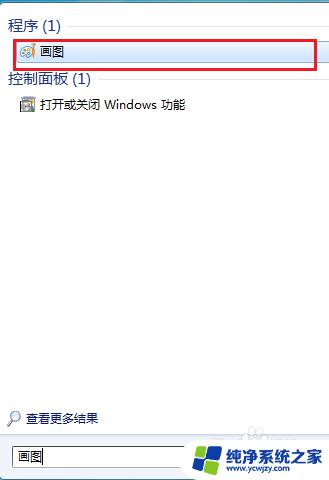
3.进入“画图”后,点牺狠击左上角“文本”的标志。鼠标点击一下选择“打开”,打开这张图片。
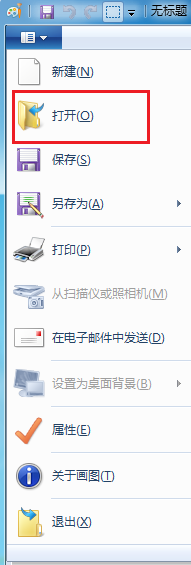
4.找到工具栏的“橡皮擦”选项,鼠标点击爱特一下“橡皮擦”。
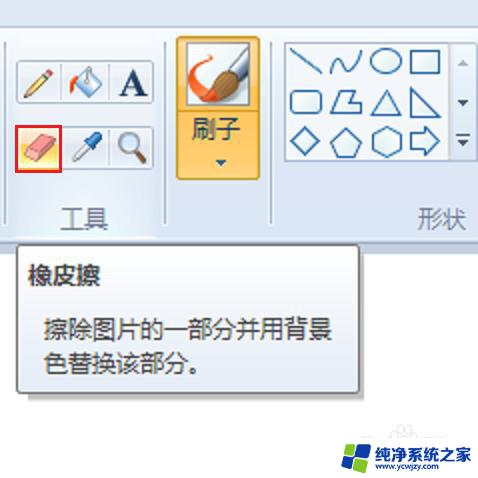
5.将橡皮放入图片文字处,一直按住鼠标左键,擦去这些文字。

6.之后原图中的“可爱的你”文字消失不见了,然后保存一下此图就可以了。

7.橡皮擦还可以选择“颜色”,除了现有的颜色,还可以“编辑颜色”,鼠标点击编辑颜色。
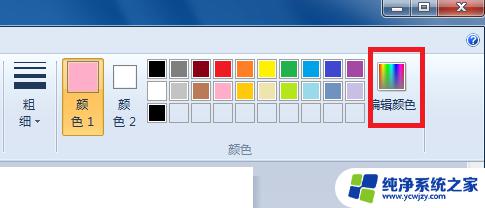
8.打开调色板,点击自定义一个新的颜色,设置后橡皮的颜色就变了,便于更多的操作。何霸三
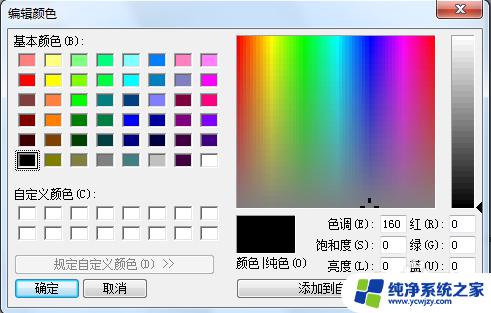
以上是如何去掉图片上的文字的全部内容,如果有不清楚的用户,可以参考小编的步骤进行操作,希望对大家有所帮助。
怎样把图片上的文字去掉 去掉图片中的文字技巧相关教程
- 图片里面的文字怎么去掉 去除图片中的文字技巧
- 将图片上的文字去掉 去掉图片中的文字步骤
- 怎样去掉图片上的文字
- 怎样去掉图片上的涂鸦还原图片 恢复被涂鸦的照片技巧
- word文件四个角边框怎么去掉 去掉图片四角边框的技巧
- 如何把图片中的文字去掉修改 如何使用Photoshop修改图片上的文字
- word字符底纹怎么去掉 去掉文字底纹的技巧
- 如何把照片上的文字去掉
- ps怎么改图片上的文字 photoshop修改图片上的文字技巧
- wps如何去掉插入图片背景 如何在wps中去掉插入图片的背景
- 如何删除桌面上的小艺建议
- 为什么连接不上airpods
- 小米平板怎么连接电容笔
- 如何看电脑是百兆网卡还是千兆网卡
- 省电模式关闭
- 电脑右下角字体图标不见了
电脑教程推荐
win10系统推荐